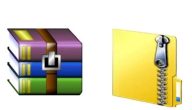كيفية تعديل شاشة الكمبيوتر المقلوبة وتكبير شاشة الكمبيوتر وما هي بيانات شاشة الكمبيوتر، هذا ما سوف نتعرف عليه فيما يلي.
كيفية تعديل شاشة الكمبيوتر المقلوبة
– في حالة اذا كانت الشاشة مقلوبة رأسا على عقب و هذا يعني انها مقلوب 180 درجة من الاعلى الى الاسفل فكل ما عليك القيام به هو الضغط على الازرار التالية معا ” Ctrl ” + ” Alt ” + ” السهم الى الاعلى ” و ستعود الشاشة الى الوضع الطبيعي لها .
– في حالة اذا كانت الشاشة مقلوبة بنسبة 90 درجة فقط ناحية اليمين فيمكنك ان تقوم باعادة ضبطها من خلال الضغط على الازرار التالية Ctrl ” + ” Alt ” + ” السهم الى اليسار ” و ستختلف زاوية الشاشة .
– اما في حالة اذا كانت الشاشة مقلوبة بنسبة 90 درجة فقط ناحية اليسار فعليك ان تقوم بالضغط على الازرار بصورة عكسية على النحو التالي ” Ctrl ” + ” Alt ” + ” السهم الى اليمين ” و بذلك يتم اعادة الشاشة الى الوضع الطبيعي .
تكبير شاشة الكمبيوتر
-لتكبير الشاشة بالكامل سريعًا، اضغط على Ctrl + مفتاح البحث + m أو اضغط على Ctrl + مفتاح مشغّل التطبيقات + m.
لإدارة تكبير الشاشة:
-في أسفل يسار الشاشة، اختَر الوقت.
-أو اضغط على Alt + Shift + s.
-انقر على رمز الإعدادات .
-في أسفل الشاشة، انقر على الإعدادات المتقدّمة.
-في القسم “تسهيل الاستخدام”، اختَر إدارة ميزات تسهيل الاستخدام.
-ضمن “الشاشة”، فعِّل الخيار تفعيل المكبِّر بملء الشاشة .
-اختَر طريقة التنقُّل على الشاشة المكبَّرة.
-التنقُّل باستمرار: فعِّل خيار تحريك الشاشة باستمرار حسب حركة مؤشر الماوس.
-إبقاء الماوس في وسط الشاشة: فعِّل خيار تحريك الشاشة مع الإبقاء على مؤشر الماوس في منتصف الشاشة.
-تحريك الشاشة عند وصول مؤشر الماوس إلى حواف الشاشة: فعِّل خيار تحريك الشاشة عند وصول مؤشر الماوس إلى حواف الشاشة.
-لاختيار مستوى التكبير أو التصغير، انقر على السهم المتّجه للأسفل بجانب “مستوى التكبير بملء الشاشة”.
كيفية تعديل وضع الصورة المقلوبة
1 – برنامج Photos في ويندوز 10
الطريقة الاولى في هذا الموضوع هي تدوير الصور عن طريق تطبيق الصور في ويندوز 10 Photos باستخدام زر تدوير والتحكم في اتجاة الصور , افتح الصور بواسطة تطبيق الصور في ويندوز 10 , في الشريط العلوي للتطبيق تجد مجموعة ادوات من بيهنا زر تدوير بالضغط على الزر المذكور يمكنك التحكم في اتجاه الصورة يمين – يسار – اعلى – اسفل ثم قم باغلاق التطبيق لحفظ الصورة .
2 – قائمة زر الفارة الايمن
طريقة اخرى سهلة جدا بدون الاستعناة بالبرامج او الادوات الخارجية لتدوير الصور والتحكم في جميع الاتجاهات , كذالك يمكنك قلب وتدوير عدة صور دفعة واحدة بهذه الطريقة فقط اضغط بيمين الماوس على الصورة ومن القائمة المنسدلة اضغط على Rotate right او Rotate left من خلالها يمكنك التحكم في جميع اتجاهات الصورة.
ولتطبيق الطريقة افتح الصورة بواسطة الرسام ثلاثي الابعاد , ثم كليك بيمين الماوس وسط الصورة من الخيارات اختر خيارات اللوحة من القائمة الجانبية يمكنك التحكم في تدوير الصورة من خلال الاسهم في الاسفل كما ترى في الصورة اعلاه .
3 – موقع iloveimg
الطريقة الاخيرة هي بواسطة برامج البي دي اف PDF , يمكنك عمل ذالك باستخدام اي برنامج بي دي اف , فهي جميعا تدعم ميزة فتح الصور وحتى ان لم تكن تدعم ذالك , يمكنك تحويل الصورة بصيغة jpg الى PDF وتنزيلها على جهازك وفتحها وتطبيق الطريقة كما ترى في الصورة اعلاه
ما هي بيانات شاشة الكمبيوتر
– من أهم الأشياء التي يجب علينا أن نعلمها، أن الشاشة من أكثر الأجزاء الهامة التي يمكن أن يتوفر عليها الحاسب الآلي، فهي الجزء الذي يقوم بعرض الأوامر أو الأشياء التي يمكن أن يقوم المستخدم بالعمل عليها في جهاز الحاسب الآلي.
– كما أن الشاشة تعتبر هي الوسيط الوحيد بين المستخدم أو رؤية المستخدم، وبين كافة أجزاء الكمبيوتر أو الحاسب الآلي، لأن كافة الأجزاء التي يمكن أن يتكون منها الحاسب الآلي تقوم بالعمل على الأوامر التي يمكن أن يقوم بإدخالها المستخدم، وتعمل على تنفيذها أو تعديلها أو صيانتها وترجمتها.